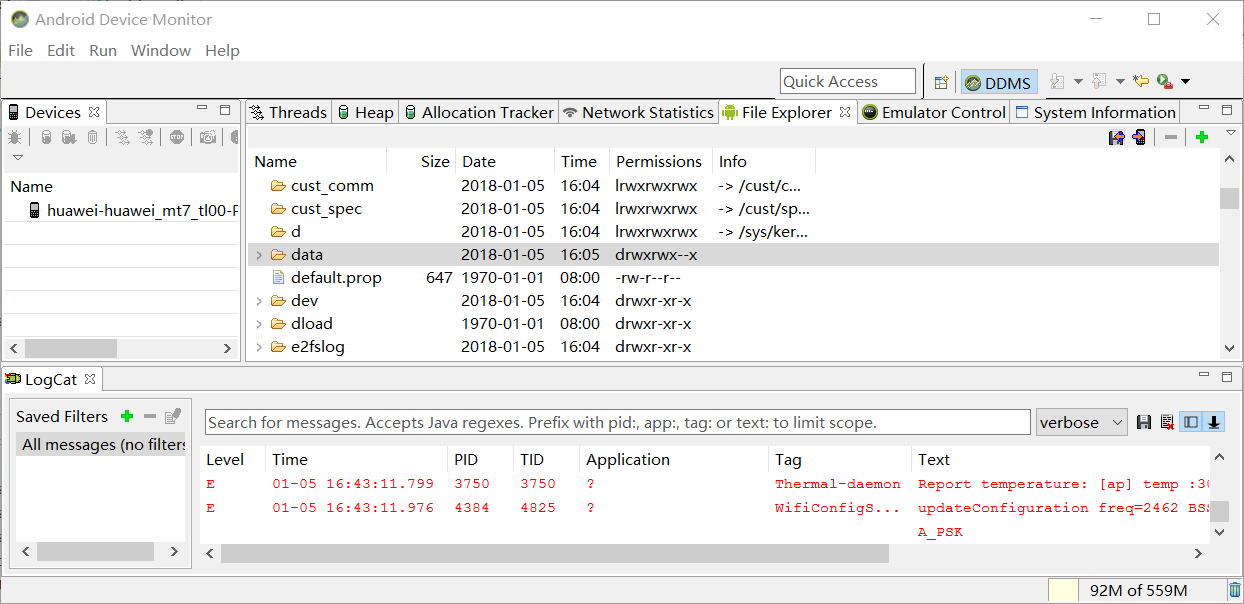利用adb来连接手机, 有两种方式:
1, wifi
2, usb.
1. 通过wifi, 利用adb来连接手机。
在pc的cmd中输入命令:
adb connect 192.168.1.100
其中adb就是手机的ip. 如果连接成功, 就可以进入android的shell了。
我自己在操作过程中, pc能ping通过手机, 但是adb连接手机, 出现了一点点问题, 提示unable to connect to 192.168.1.100:5555, 这个是什么原因呢? 原来手机的默认adb服务是没有打开的, 否则, 别人adb能随便连, 那岂不是很不安全么? 所以, 我们要想办法把手机上的adb服务打开。 怎么搞呢? 首先要在手机上下载一个android模拟器(当然, 如果你有, 就不用下载了), 然后切到root权限, 并执行如下命令打开adb服务:
su
setprop service.adb.tcp.port 5555
stop adbd
start adbd
然后adb就可以连接手机了, 如图:
2. 通过usb, 利用adb来连接手机。
我把手机通过usb接上pc, 结果adb并没有连接上手机, 于是下载了android驱动程序, 安装了 就好了。这样 adb就连接上了手机。于是就可以利用adb shell进入手机的android系统了:
注意USB连接的方式,不需要adb connect xxx.xxx.xxx.xxx
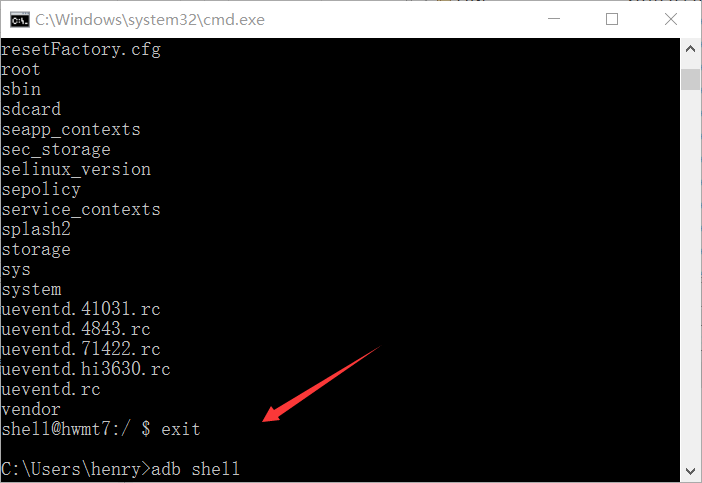
比较一下: 方法1的要求较高, 需要依赖于稳定的网络, 而且操作麻烦, 方法2就简便多了。
当然,首先要打开 开发人员选项->USB调试 建议先用360手机助手连接一下,安装一下USB驱动以及调试开发接口后退出。
在adb连接成功后,可以使用WINDOWS CMD终端方式调试,当然也可以使用Android Studio->Tools->Android->Android Device Monitor进行调试: